Notkun Dual SIM með eSIM
iPhone XS, iPhone XS Max, iPhone XR og síðar eru með Dual SIM með nano-SIM og eSIM.1 ESIM er stafrænt SIM-kort sem gerir þér kleift að virkja farsímaplan frá símafyrirtækinu þínu án þess að þurfa að nota líkamlegt nano-SIM.
Hvað er Dual SIM?
Hér eru nokkrar af mörgum leiðum sem þú getur notað Dual SIM:
- Notaðu eitt númer fyrir fyrirtæki og annað númer fyrir persónuleg símtöl.
- Bættu við staðbundinni gagnaáætlun þegar þú ferðast utan lands eða svæðis.
- Hafa aðskildar raddar- og gagnaáætlanir.
Með iOS 13 og síðar geta bæði símanúmerin þín hringt og tekið á móti radd- og FaceTime símtölum og sent og tekið á móti skilaboðum með iMessage, SMS og MMS.2 IPhone þinn getur notað eitt farsímagagnanet í einu.
1. eSIM á iPhone er ekki í boði á meginlandi Kína. Í Hong Kong og Macao eru iPhone 12 mini, iPhone SE (2. kynslóð) og iPhone XS með eSIM. Læra um nota Dual SIM með tveimur nano-SIM kortum á meginlandi Kína, Hong Kong og Macao.
2. Þetta notar Dual SIM Dual Standby (DSDS) tækni, sem þýðir að bæði SIM -kort geta hringt og tekið á móti símtölum.
Um 5G og Dual SIM
Ef þú vilt nota 5G með Dual SIM á iPhone 12, iPhone 12 mini, iPhone 12 Pro eða iPhone 12 Pro Max, vertu viss um að þú sért með iOS 14.5 eða nýrri.
Það sem þú þarft
- IPhone XS, iPhone XS Max, iPhone XR eða nýrri með iOS 12.1 eða nýrri
- A þráðlaus símafyrirtæki sem styður eSIM
Til að nota tvo mismunandi símafyrirtæki verður iPhone þinn að vera það ólæst. Annars verða báðar áætlanirnar að vera frá sama flytjanda. Ef CDMA símafyrirtæki veitir fyrsta SIM -kortið þitt styður annað SIMMA ekki CDMA. Hafðu samband við símafyrirtækið þitt til að fá frekari upplýsingar.
Ef þú ert með farsímaþjónustu fyrir fyrirtæki eða fyrirtæki skaltu hafa samband við stjórnanda fyrirtækisins til að sjá hvort þeir styðja þennan eiginleika.
Settu upp farsímaplanið þitt með eSIM
Á iPhone XS, iPhone XS Max, iPhone XR og síðar geturðu notað líkamlegt nano-SIM fyrir farsímaplan og eSIM fyrir eina eða fleiri farsímaplan. Ef þú ert ekki með nano-SIM og símafyrirtækið þitt styður það getur eSIM þjónað sem eina farsímaplanið þitt. ESIM sem símafyrirtækið þitt veitir er geymt stafrænt í iPhone.
Til að virkja annað farsímaplanið þitt geturðu skannað QR kóða sem símafyrirtækið gaf þér, notað iPhone app símafyrirtækisins, sett upp úthlutað áætlun eða þú getur slegið inn upplýsingarnar handvirkt:
Skannaðu QR kóða
- Opnaðu Camera appið og skannaðu QR kóðann þinn.
- Þegar tilkynning farsímaviðskipta birtist, bankaðu á hana.
- Bankaðu á Halda áfram, neðst á skjánum.
- Bankaðu á Bæta við farsímaplani.
Ef þú ert beðinn um að slá inn staðfestingarkóða til að virkja eSIM, sláðu inn númerið sem símafyrirtækið þitt gaf upp.
Notaðu símaforrit
- Farðu í App Store og halaðu niður appi símafyrirtækisins.
- Notaðu forritið til að kaupa farsímaplan.
Settu upp úthlutað farsímaplan
Með iOS 13 og síðar geta sumir flytjendur úthlutað farsímaplani sem þú getur sett upp. Hafðu samband við símafyrirtækið þitt til að fá frekari upplýsingar.
Ef þér var úthlutað áætlun skaltu fylgja þessum skrefum:
- Þegar tilkynning birtist þar sem segir að farsímafyrirtæki sé tilbúið til uppsetningar, bankaðu á það.
- Í stillingarforritinu, bankaðu á farsímafyrirtæki sem er tilbúið til uppsetningar.
- Bankaðu á Halda áfram, neðst á skjánum.
Sláðu inn upplýsingarnar handvirkt
Ef nauðsyn krefur geturðu slegið inn áætlunarupplýsingar þínar handvirkt. Til að slá inn áætlunarupplýsingar þínar handvirkt, fylgdu þessum skrefum:
- Farðu í Stillingar.
- Pikkaðu á annað hvort farsíma- eða farsímagögn.
- Bankaðu á Bæta við farsímaplani.
- Bankaðu á Sláðu inn upplýsingar handvirkt, neðst á iPhone skjánum þínum.

Þú getur geymt fleiri en eitt eSIM í iPhone, en þú getur aðeins notað eitt í einu. Til að skipta um eSIM, bankaðu á Stillingar, ýttu á annaðhvort farsímagögn eða farsímagögn og pikkaðu síðan á áætlunina sem þú vilt nota. Bankaðu síðan á Kveiktu á þessari línu.
Næstu kaflar gefa þér frekari upplýsingar um þá uppsetningarskjái sem eftir eru á iPhone þínum.

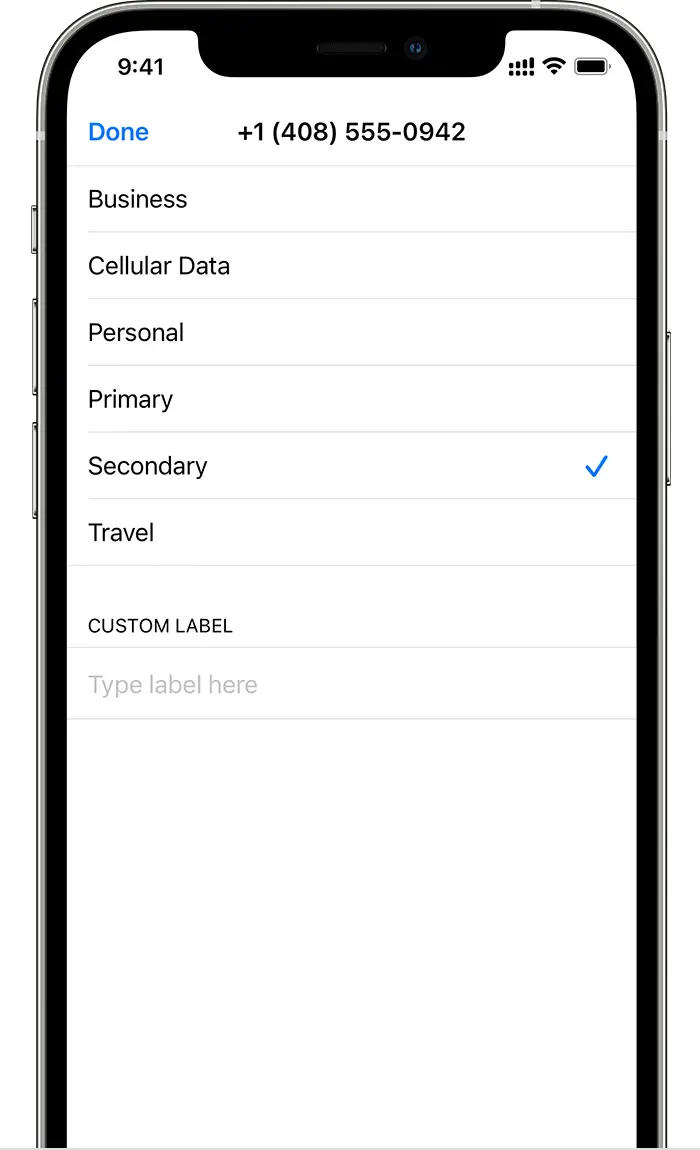
Merktu áætlanir þínar
Eftir að önnur áætlun þín hefur verið virkjuð, merktu áætlanir þínar. Fyrir fyrrvample, þú getur merkt eina áætlun Viðskipti og aðra áætlun Persónuleg.
Þú munt nota þessi merki þegar þú velur hvaða símanúmer þú vilt nota til að hringja eða taka á móti símtölum og skilaboðum, til að tilgreina númer fyrir farsímagögn og til að úthluta númeri til tengiliða þinna svo þú vitir hvaða númer þú munt nota.
Ef þú skiptir um skoðun síðar geturðu breytt merkjum með því að fara í Stillingar, ýta annaðhvort á farsímagögn eða farsímagögn og slá síðan á númerið sem þú vilt breyta merkinu á. Bankaðu síðan á Cellular Plan Label og veldu nýtt merki eða sláðu inn sérsniðið merki.


Stilltu sjálfgefið númer
Veldu númer til að nota þegar þú hringir eða sendir skilaboð til einhvers sem er ekki í tengiliðaforritinu þínu. Með iOS 13 og síðar, veldu hvaða farsímaplön þú vilt nota fyrir iMessage og FaceTime. Með iOS 13 og síðar geturðu valið annaðhvort eða báðar tölurnar.
Á þessum skjá skaltu velja númer sem sjálfgefið, eða þú getur valið hvaða númer eingöngu á að nota fyrir farsímagögn. Hitt númerið þitt verður sjálfgefið. Ef þú vilt að iPhone þinn noti farsímagögn frá báðum áætlunum, allt eftir umfjöllun og framboði, kveiktu á Leyfa farsímagagnaskipti.

Notaðu tvö símanúmer fyrir símtöl, skilaboð og gögn
Nú þegar iPhone þinn er settur upp með tveimur símanúmerum, hér er hvernig á að nota þau.

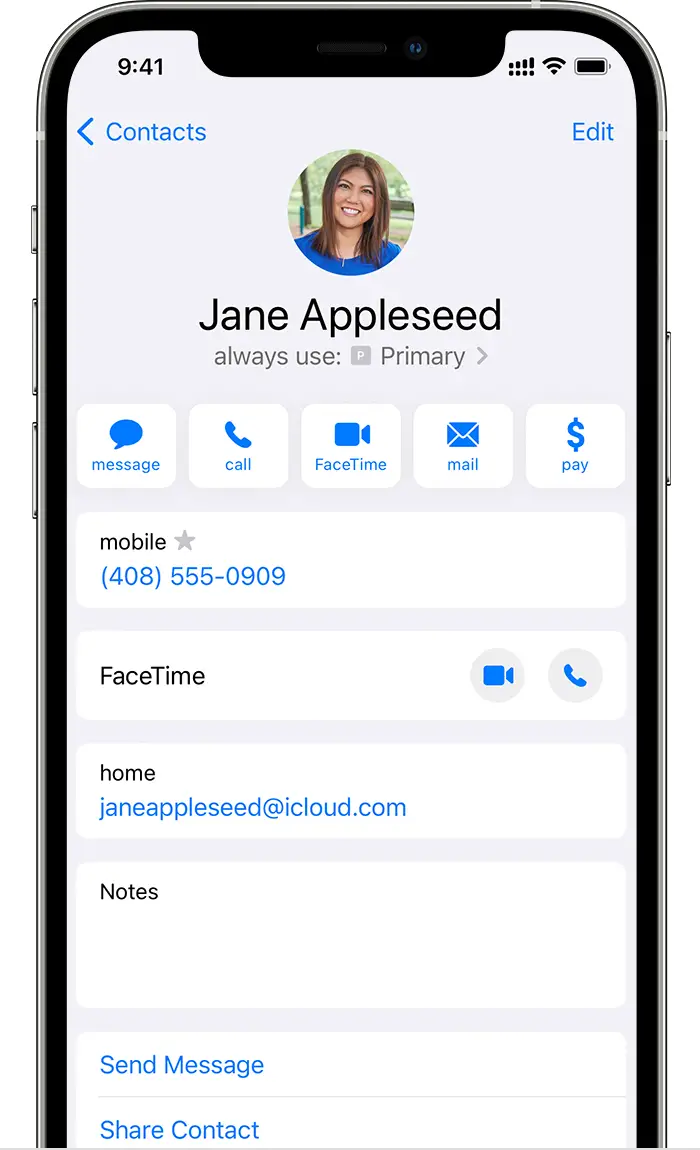
Láttu iPhone muna hvaða númer þú átt að nota
Þegar þú hringir í einn af tengiliðunum þínum þarftu ekki að velja hvaða númer þú vilt nota í hvert skipti. Sjálfgefið notar iPhone þinn sama númer og þú notaðir síðast þegar þú hringdir í þann tengilið. Ef þú hefur ekki hringt í þann tengilið notar iPhone sjálfgefið númer. Ef þú vilt geturðu tilgreint hvaða númer á að nota fyrir símtölin þín með tengilið. Fylgdu þessum skrefum:
- Bankaðu á tengiliðinn.
- Bankaðu á Preferred Cellular Plan.
- Bankaðu á númerið sem þú vilt nota með þeim tengilið.

Hringdu og svaraðu símtölum
Þú getur hringt og tekið á móti símtölum með hvoru símanúmerinu sem er.
Með iOS 13 og síðar, þegar þú ert í símtali, ef símafyrirtækið fyrir annað símanúmerið þitt styður Wi-Fi símtöl, geturðu svarað símtölum í öðru númerinu þínu. Þegar þú ert í símtali með línu sem er ekki tilgreind lína þín fyrir farsímagögn þarftu kveikja á Leyfa farsímagagnaskipti til að taka á móti símtölum frá hinni línunni þinni. Ef þú hunsar símtalið og þú ert með raddpóst hjá símafyrirtækinu þínu færðu tilkynningu um ósvarað símtal og símtalið fer í talhólf. Hafðu samband við símafyrirtækið þitt til að fá upplýsingar um Wi-Fi símtöl og komdu að því hvort viðbótargjöld eða gagnanotkun gildir frá gagnaveitunni þinni.
Ef þú ert í símtali og önnur línan þín sýnir enga þjónustu, annaðhvort styður símafyrirtækið ekki Wi-Fi símtöl eða þú ert ekki með kveikt á Wi-Fi símtölum.1 Það gæti líka þýtt að Ekki sé kveikt á leyfi fyrir farsímagagnaskiptum. Þegar þú ert í símtali fer hringing í annað símanúmerið þitt í talhólf ef þú setur upp talhólf með símafyrirtækinu þínu.2 Hins vegar færðu ekki tilkynningu um ósvarað símtal frá aukanúmerinu þínu. Hringja í bið virkar fyrir innhringingar á sama símanúmeri. Til að forðast að missa af mikilvægu símtali geturðu kveikt á áframsendingu símtala og sent öll símtöl úr einu númeri í annað. Hafðu samband við símafyrirtækið þitt til að fá framboð og fáðu að vita hvort viðbótargjöld eiga við.
1. Eða ef þú ert að nota iOS 12. Uppfærðu í iOS 13 eða síðar til að taka á móti símtölum þegar þú notar annað númerið þitt.
2. Ef kveikt er á gagnareiki fyrir númerið sem notar farsímagögn, þá verður sjónrænt talhólf og MMS óvirkt á númerinu þínu.

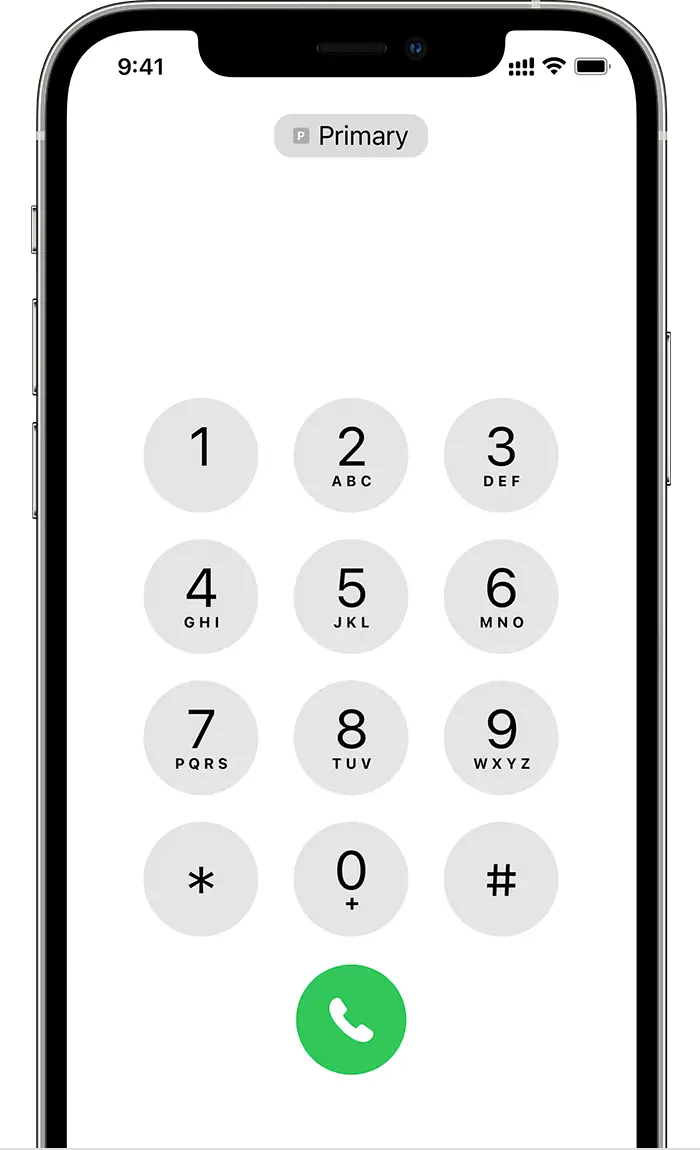
Skiptu um símanúmer fyrir símtal
Þú getur skipt um símanúmer áður en þú hringir. Ef þú ert að hringja í einhvern í uppáhaldslistanum skaltu fylgja þessum skrefum:
- Bankaðu á Info hnappinn
 .
. - Bankaðu á núverandi símanúmer.
- Bankaðu á hitt númerið þitt.
Ef þú notar takkaborðið skaltu fylgja þessum skrefum:
- Sláðu inn símanúmerið.
- Bankaðu á símanúmerið, efst á skjánum.
- Bankaðu á númerið sem þú vilt nota.


Sendu skilaboð með iMessage og SMS/MMS
Þú getur notað iMessage eða SMS/MMS til að senda skilaboð með annaðhvort símanúmer.* Þú getur skipt um númer áður en þú sendir iMessage eða SMS/MMS skilaboð. Svona:
- Opnaðu skilaboð.
- Bankaðu á New hnappinn, efst í hægra horninu á skjánum.
- Sláðu inn nafn tengiliðar þíns.
- Bankaðu á núverandi símanúmer.
- Bankaðu á númerið sem þú vilt nota.
* Viðbótargjöld geta átt við. Hafðu samband við símafyrirtækið þitt.

Lærðu um tákn SIM -staða
Táknin á stöðustikunni efst á skjánum sýna merkisstyrk flytjenda tveggja. Læra hvað stöðutáknin þýða.
Þú getur séð fleiri stöðutákn þegar þú opnar Stjórnstöð.
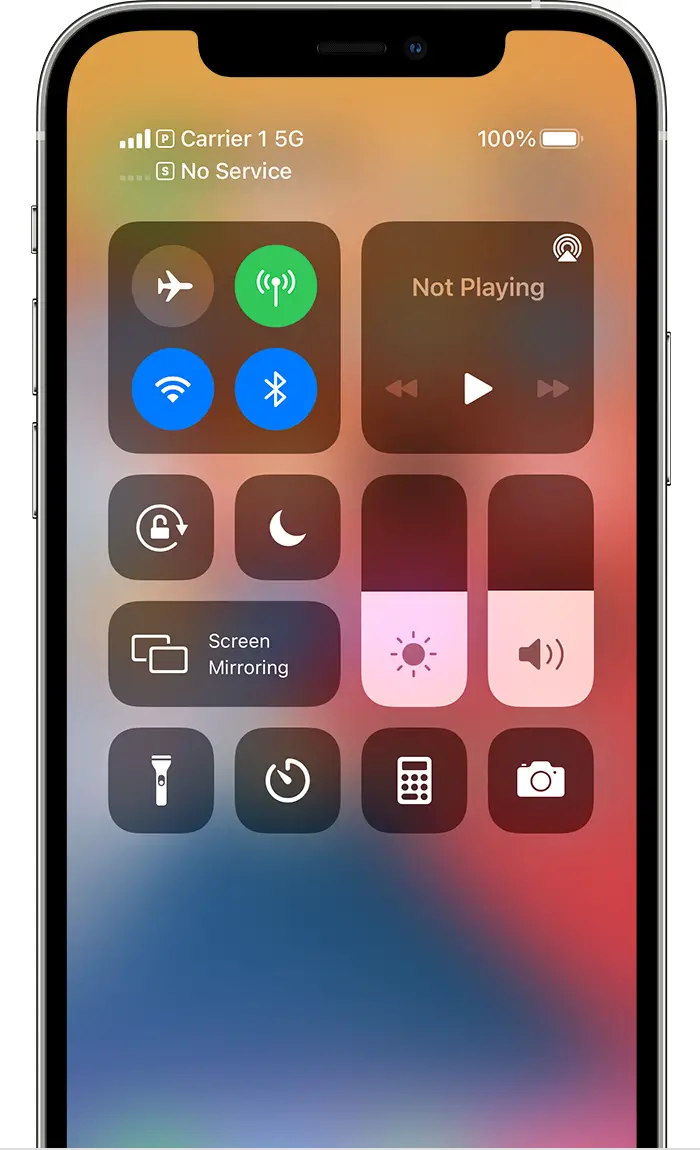
Þegar flytjandi 1 er í notkun mun önnur lína sýna Enga þjónustu.
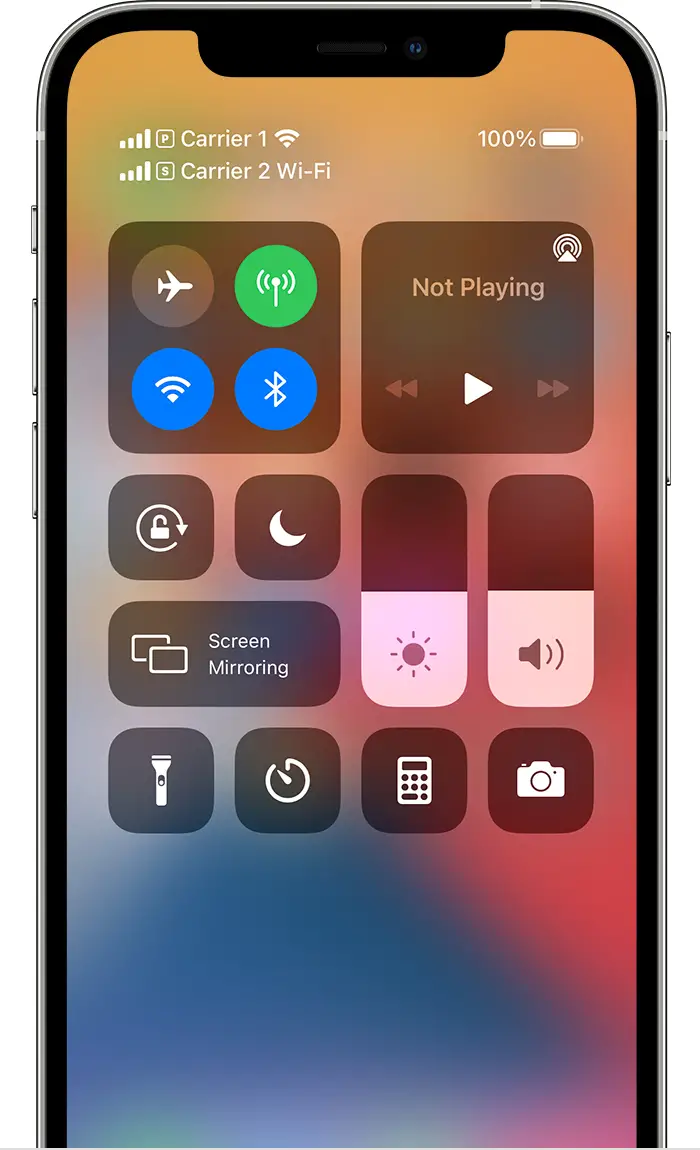
Stöðustikan sýnir að tækið er tengt við Wi-Fi og símafyrirtæki 2 notar Wi-Fi hringingu.
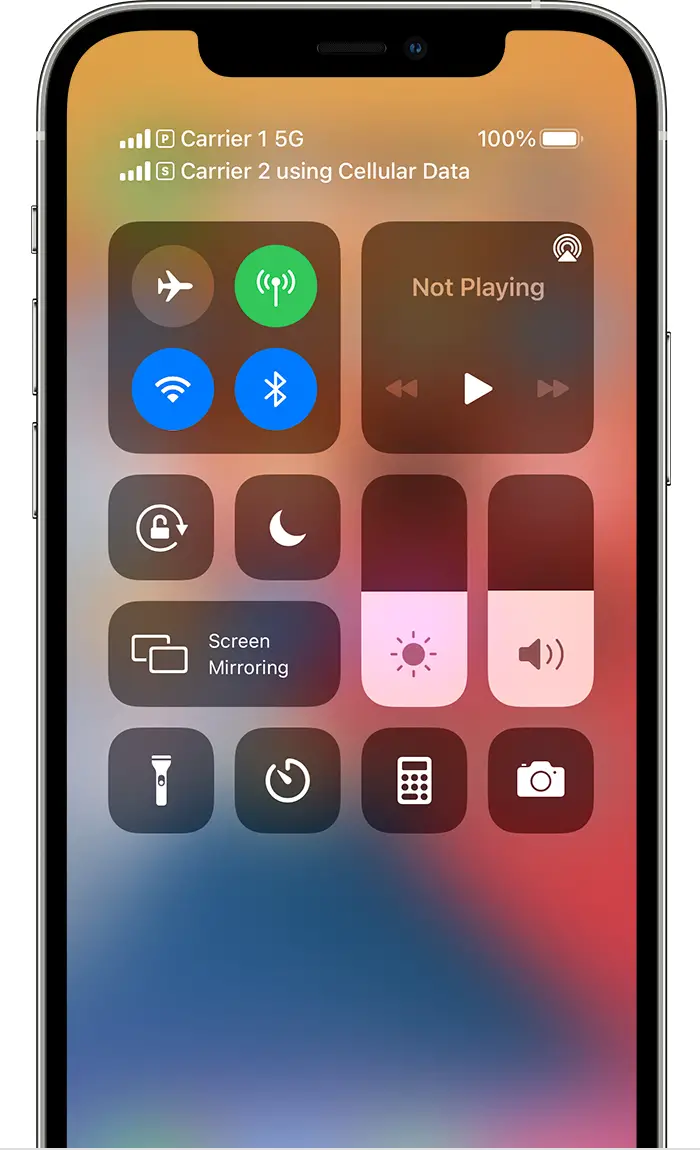
Þegar kveikt er á leyfi fyrir skiptingu farsímagagna sýnir stöðustikan að símafyrirtæki 1 er að nota 5G og símafyrirtæki 2 notar farsímagögn símafyrirtækis 1 og er kveikt á Wi-Fi símtölum.

Breyttu númeri farsímagagna
Eitt númer í einu getur notað farsímagögn. Til að breyta því hvaða númer notar farsímagögn skaltu fylgja þessum skrefum:

- Farðu í Stillingar.
- Pikkaðu á annað hvort farsíma- eða farsímagögn.
- Bankaðu á farsímagögn.
- Bankaðu á númerið sem þú vilt nota farsímagögn.
Ef þú kveikir á Leyfa farsímagagnaskipti, en meðan þú ert í raddhringingu í númeri þínu aðeins, þá skiptir það númer sjálfkrafa yfir í að nota rödd og gögn.* Þetta gerir þér kleift að nota bæði radd og gögn meðan á símtalinu stendur.
Ef þú slekkur á Leyfa farsímagagnaskipti og þú ert virkur í raddnúmeri sem er ekki tilgreint farsímagagnanúmer þá virka farsímagögn ekki meðan þú ert í símtalinu.
Til að kveikja á Leyfa farsímagagnaskipti skaltu fylgja þessum skrefum:
- Farðu í Stillingar.
- Pikkaðu á annað hvort farsíma- eða farsímagögn.
- Bankaðu á farsímagögn.
- Kveiktu á Leyfa farsímagagnaskipti.
* Gagnalínan þín skiptir sjálfkrafa meðan hringt er. Þessi farsímagagnaskipti munu ekki virka ef þú ert að nota Data Reiki. Hafðu samband við símafyrirtækið þitt til að fá framboð og fáðu að vita hvort viðbótargjöld eiga við.


Hafa umsjón með farsímastillingum
Til að breyta farsímastillingum fyrir hvert áætlun þína skaltu fylgja þessum skrefum:
- Farðu í Stillingar.
- Pikkaðu á annað hvort farsíma- eða farsímagögn.
- Bankaðu á númerið sem þú vilt breyta.
- Bankaðu á hvern valkost og stilltu hann eins og venjulega.

Flytja eSIM frá fyrri iPhone yfir í nýja iPhone
Til að flytja eSIM yfir á nýja iPhone geturðu skannað QR kóða sem símafyrirtækið gaf þér, notað iPhone app símafyrirtækisins eða sett upp úthlutað farsímaplan*. Þegar farsímaplanið þitt er virkjað á nýja iPhone þínum mun áætlunin á fyrri iPhone verða óvirk.
Til að setja upp nýja iPhone skaltu fylgja skrefunum í Settu upp farsímaplanið þitt með eSIM kafla. Ef þú ert beðinn um að „flytja farsímaplan“ meðan á skyndiræsingu stendur, fylgdu þessum skrefum.

Eyddu eSIM
Ef þú þarft að eyða eSIM þínum skaltu fylgja þessum skrefum:
- Farðu í Stillingar.
- Pikkaðu á annað hvort farsíma- eða farsímagögn.
- Pikkaðu á áætlunina sem þú vilt eyða.
- Pikkaðu á Fjarlægja farsímaáætlun.
Ef þú eyða öllu efni og stillingum úr tækinu þínu, getur þú valið að eyða eSIM líka eða geyma það. Ef þú vilt hætta við farsímaplanið þarftu samt að hafa samband við símafyrirtækið þitt.

Lærðu meira
- Notaðu Dual SIM með eSIM og Apple Watchinu þínu.
- Ef þú getur ekki sett upp eSIM, eða ef þú átt í vandræðum með að nota eSIM, læra hvað á að gera.



